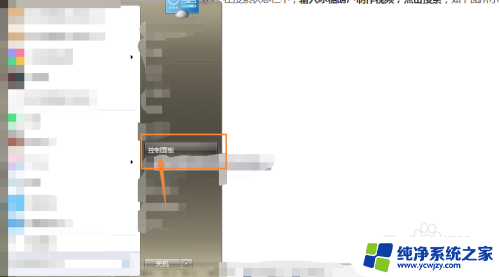联想电脑怎么投影到投影仪 联想笔记本连接投影仪的设置方法
在现代化的教学、工作与生活中,投影仪成为了不可或缺的工具之一,对于拥有联想电脑的用户来说,将电脑投射到投影仪上展示内容是一项常见需求。如何正确连接联想笔记本和投影仪呢?在本文中我们将介绍联想电脑投影到投影仪的设置方法,帮助您轻松实现电脑屏幕的投影,提升您的工作与学习效率。无论是在教室中进行演讲,还是在会议室中进行报告,这些方法都将为您带来便利与效益。接下来让我们一起来了解如何实现这一操作。
步骤如下:
1.
首先我们将投影仪的视频输入接口连接到笔记本电脑的视频输出接口,这样投影仪上就会出现当前笔记本电脑上的画面。

2.
然后在电脑右击一下,点击屏幕分辨率,然后我们点击“连接到投影仪”。我们可以用快捷方式进行,按下微软徽标键和P键,就可以快速开启投影仪显示的有关设置。
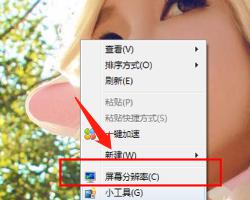
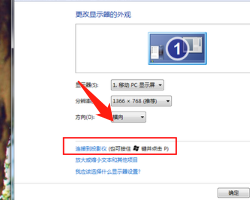
3.
我们选择“仅投影仪”,计算机关闭自己的显示器上的图像输出。投影仪和电脑上的分辨率显示输出是一致的。
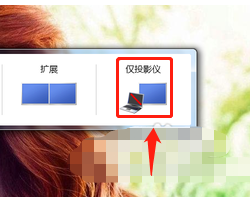
4.
使用投影仪进行放映展示PPT或是一些视频文稿,具体的设置可以在屏幕分辨率里面进行不同的显示器调节。
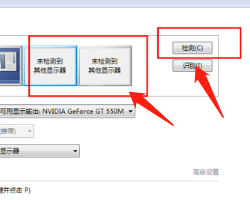
以上就是联想电脑如何投影到投影仪的全部内容,如果你遇到这种情况,可以尝试按照以上方法解决,希望对大家有所帮助。